Ini cara Mudah Install SSL di cPanel
5 September 2018
19543
Hai sahabat IDwebhost, sebelumnya belajar panduan atau tutorial Cara Order SSL di IDwebhost, setelah melakukan order SSL dan order SSL telah diaktifkan maka selanjutnya adalah tahapan melakukan konfigurasi dan installasi/pemasangan SSL tersebut di cPanel :
- Login ke member area idwebhost ( https://member.idwebhost.com ) dan masuk ke menu layanan.
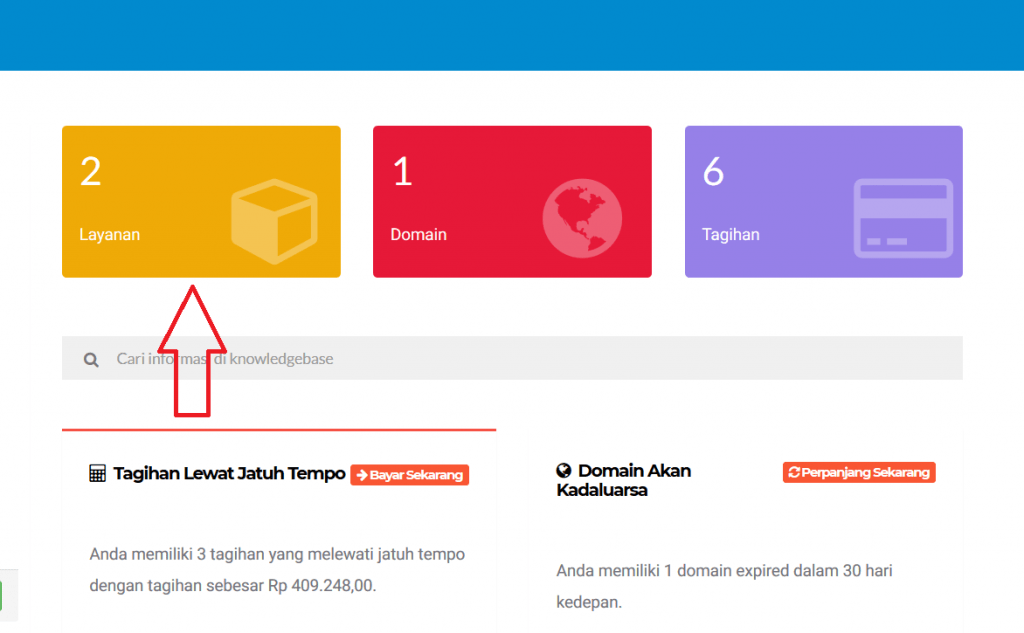
- Pilih Layanan SSL yang sudah diorder sebelumnya.

- Klik Configure Now untuk memulai konfigurasi SSL.

- Kamu akan masuk ke menu pengisian Data, seperti New order / Renewal, Data Type Server, kolom kode CSR, dan Informasi Kontak Administratif.

Penjelasan dari masing masing menu diatas.
- Kolom pertama yaitu new order / renewal, kamu bisa pilih salah satu, apabila ssl yang diorder sebelum nya adalah SSL baru maka pilih new order dan sebaliknya. Dalam tutorial ini menggunakan instalasi/pemasangan SSL baru, kamu bisa pilih ” new order “
- Type Web server, pilih sesuai type web server yang digunakan, apabila type Web server tidak ada maka silahkan pilih ” Other “. Dalam Tutorial ini kita akan melakukan instalasi/pemasangan SSL pada web server ” Whm Cpanel “
- Kolom Kode CSR, Kode CSR ini di dapatkan dari panel web server. Dalam tutorial ini Kode CSR didapatkan dari Control Panel hosting ( cPanel ).
- Informasi Kontak Administratif, kolom ini untuk data administratif, biasanya akan terisi sesuai data diri pada account member area, pastikan terisi semua data yang dibutuhkan untuk bisa melanjutkan proses konfigurasi SSL tersebut.
Berikut langkah untuk mendapatkan Kode CSR melalui CPanel.

- Login ke CPanel dengan akses contoh http://namadomain.com/cpanel.
- Cari dan masuk ke menu SSL / TLS.
- Pilih menu ” Certificate Signing Requests (CSR) “

- Isi data detail yang dibutuhkan dan klik generate.


- Selanjut nya akan Muncul Kode CSR, Kode ini Silahkan di Copy/Pastekan pada Menu Kolom Kode CSR di member area.

Paste Kode CSR yang didapat dari cPanel seperti diatas ke dalam Kolom Kode CSR pada member area idwebhost, lalu pilih ” Klik Untuk Melanjutkan” .
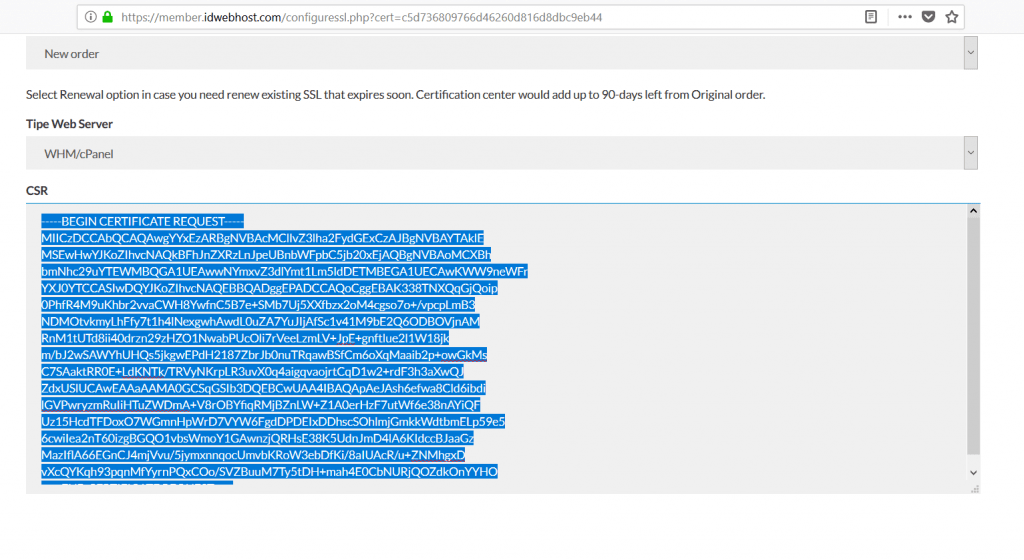
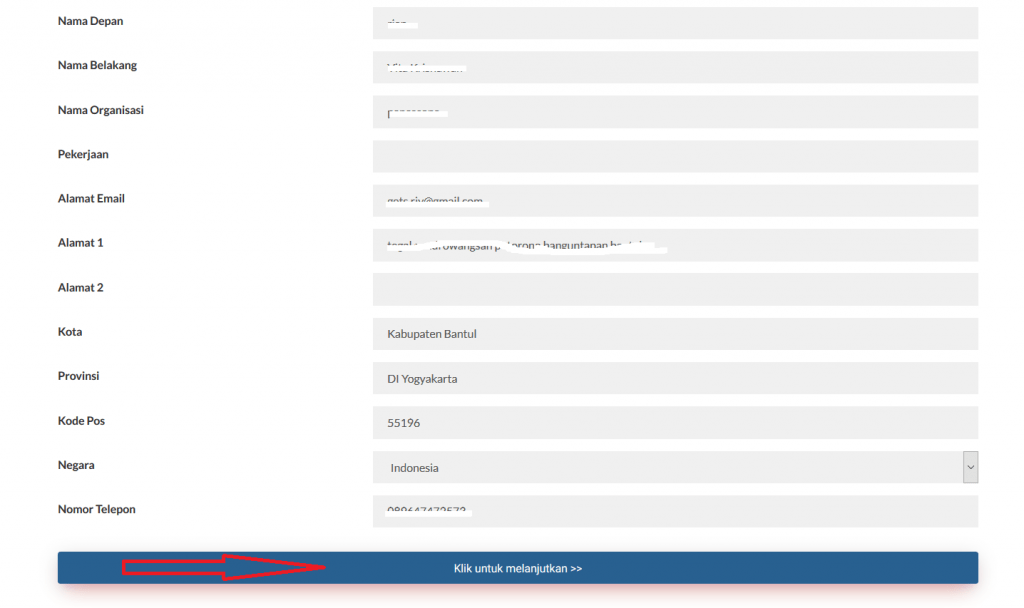
- Langkah selanjutnya adalah cara memvalidasi domain (DCV) yang bertujuan untuk menyetujui pembuatan SSL pada domain yang dipilih. Dalam tutorial ini menggunakan validasi domain melalui Email. Apabila menggunakan metode email ini, maka akan dikirimkan berupa kode yang perlu diisikan pada link/tautan yang ada pada email tersebut.
Ada beberapa pilihan untuk Email yang akan digunakan :
- Email Whois domain, email ini diambil dari data whois domain. Pastikan Whois Proteksi Domain tidak aktif apabila ingin menggunakan Opsi ini.
- Email dengan nama domain, email yang dapat digunakan adalah : [email protected], [email protected], [email protected], [email protected], [email protected]. Pastikan kamu sudah membuat salah satu akun email di atas sebelum melakukan verifikasi SSL.
- Jika sudah memilih email selanjutnya kamu bisa pilih ” Klik Untuk Melanjutkan “.

- Penyedia SSL akan mengirimkan kode validasi. Kode tersebut perlu diisikan pada link/tautan yang ada pada email tersebut.

- Masukkan kode validasi pada kolom “Validation Code” dan klik ” Next “

- Setelah proses diatas selesai, tunggu beberapa menit kedepan, selanjutnya masuk ke member area idwebhost dan menuju ke menu SSL seperti sebelumnya. Selanjutnya akan muncul KODE CRT (KODE Sertifikat SSL) bila “Configuration Status” atau status konfigurasi SSL tersebut dinyatakan completed (sudah selesai) .
- Copy kode di kolom Certificate CRT dari halaman member idwebhost

- Masuk ke Cpanel hosting dan pilih Menu SSL / TLS dan klik pada Certificates (CRT).

- Paste kode CRT yang sudah dicopy di member area idwebhost ke dalam kolom “Paste the certificate into the following text box:”dan Klik ” Save Certificate “.

- Setelah proses di atas silakan klik Go back dan cari Certificate yang sudah disimpan sebelumnya. Lalu klik ” install “.

- Pada menu selanjutnya kamu bisa Browse Certificate dan pilih SSL yang sudah dipasang sebelumnya atau dengan memilih nama domain dan klik Autofill by Domain yang nantinya akan mengisi secara otomatis semua kolom CRT, KEY, CABUNDLE dan dilanjutkan dengan klik ” install certificate “


- Instalasi SSL SUDAH BERHASIL dan website sudah bisa diakses menggunakan https.
Masih bingung? Kamu bisa hubungi tim customer service terbaik kami melalui :
- Live Chat
- Email ( [email protected], [email protected], [email protected] )
- Hotline (0274) 415585
Selamat menikmati layanan kami 🙂
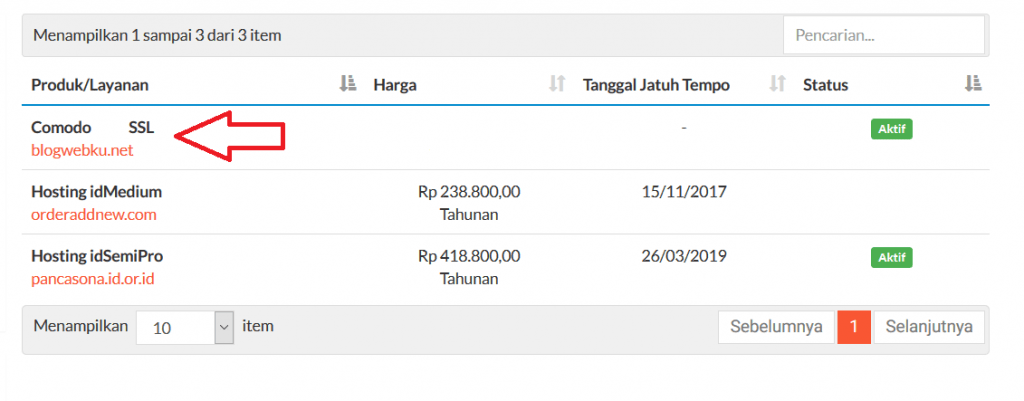
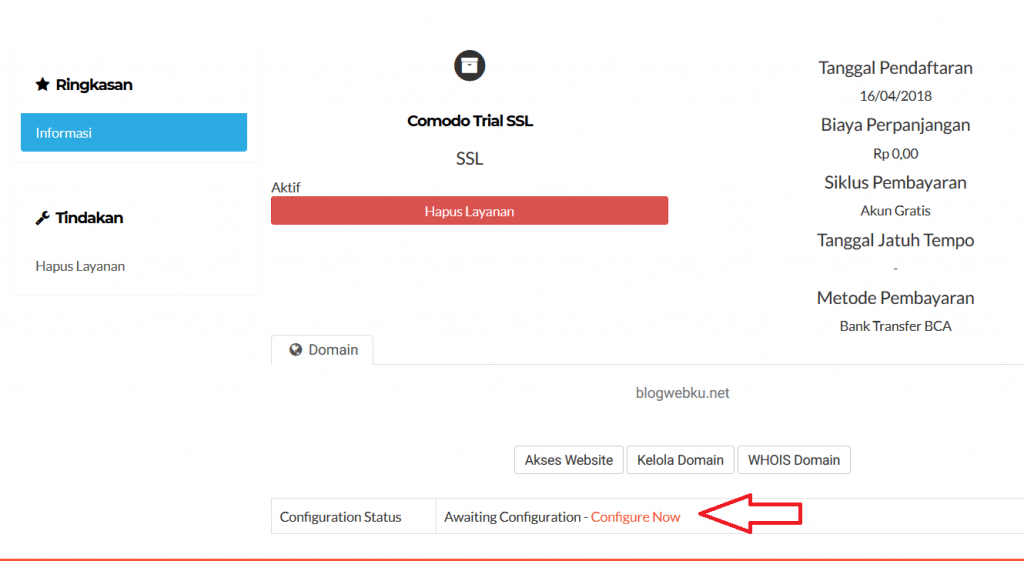
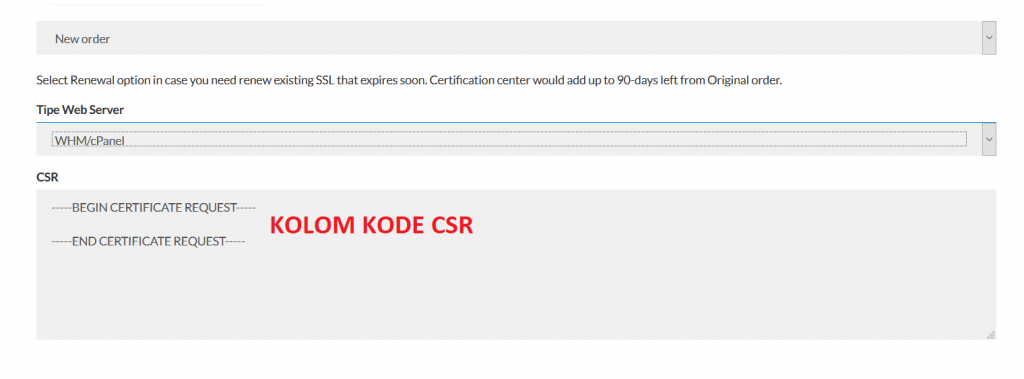
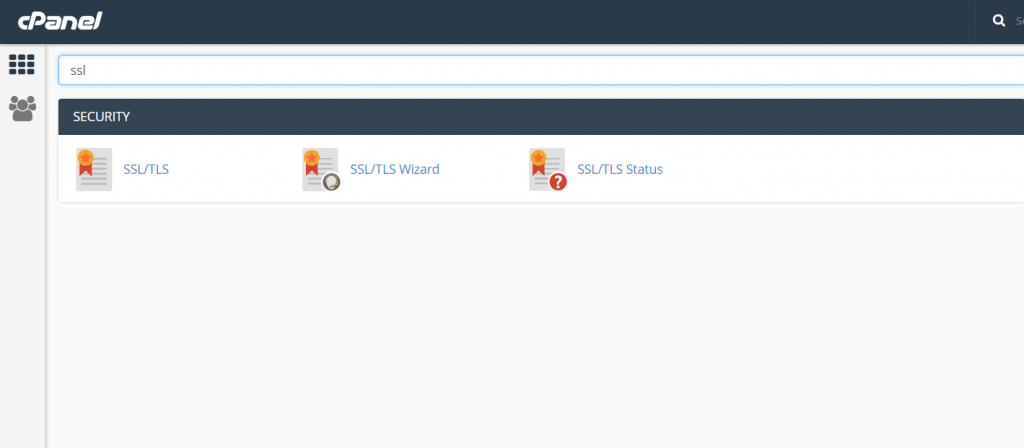

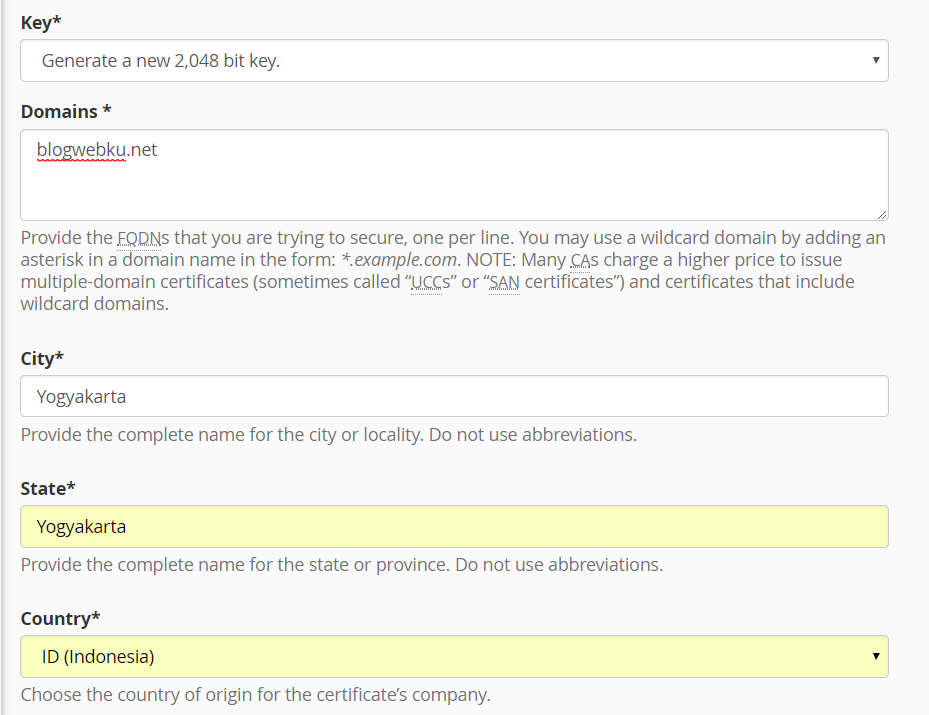

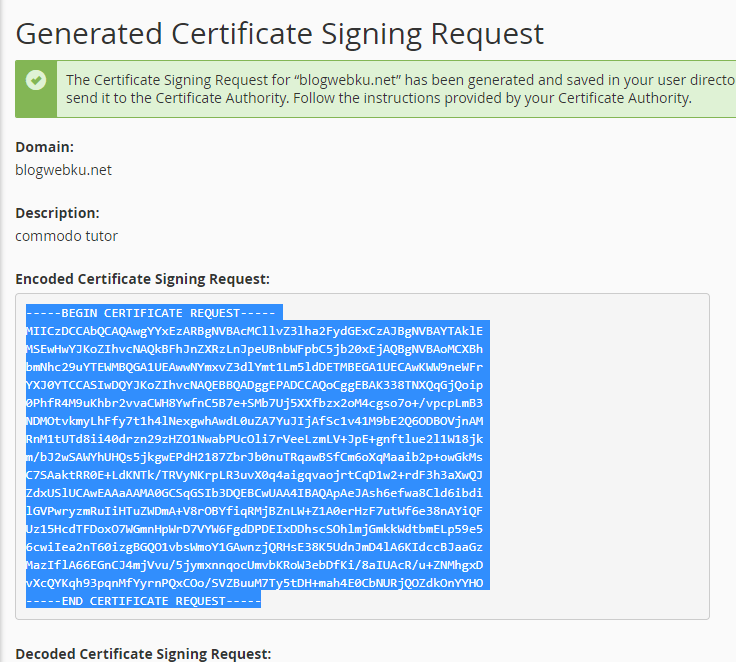
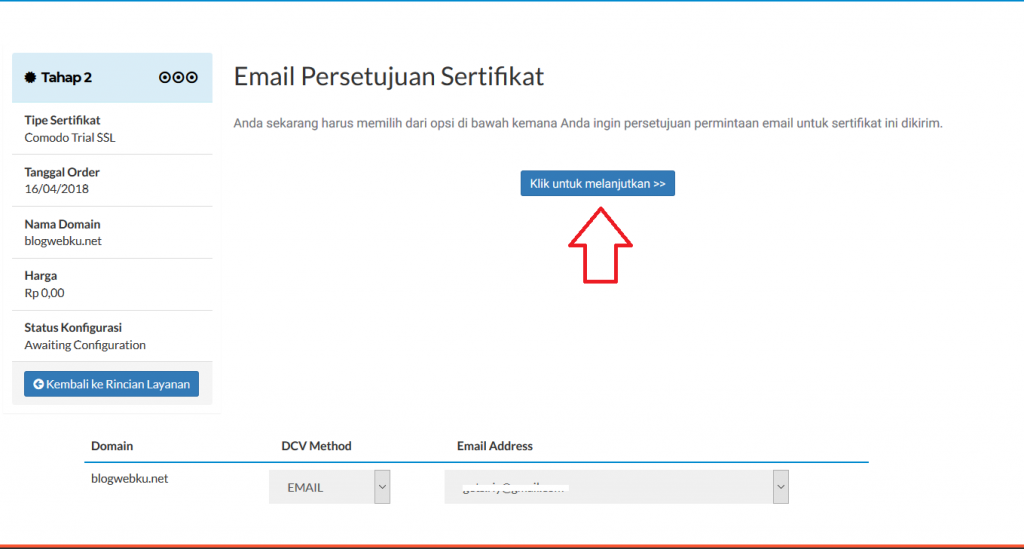


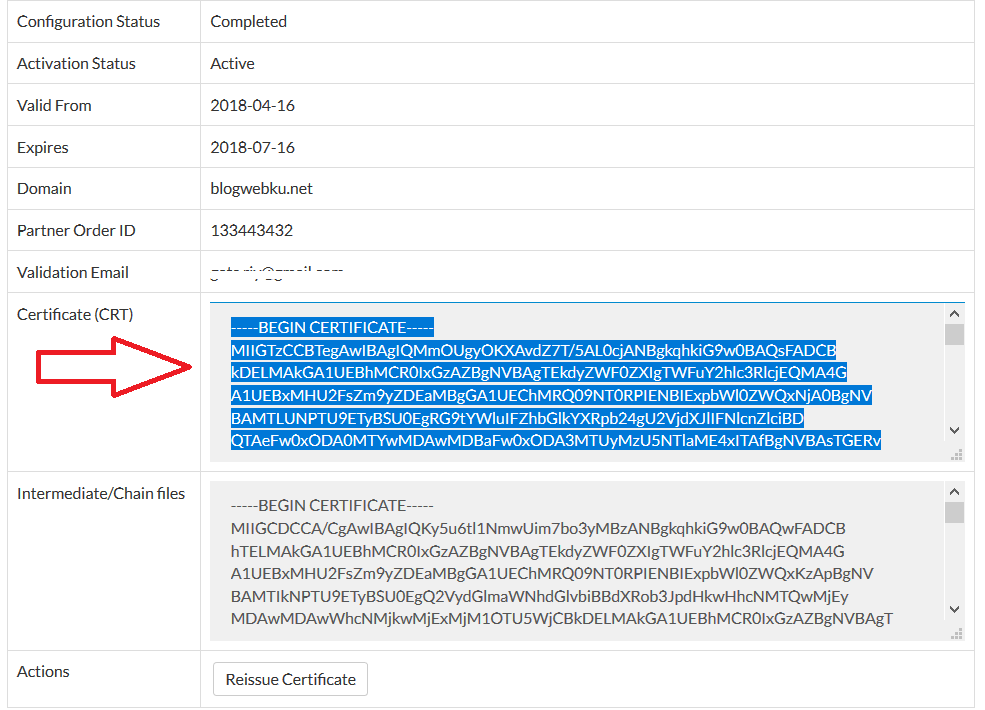
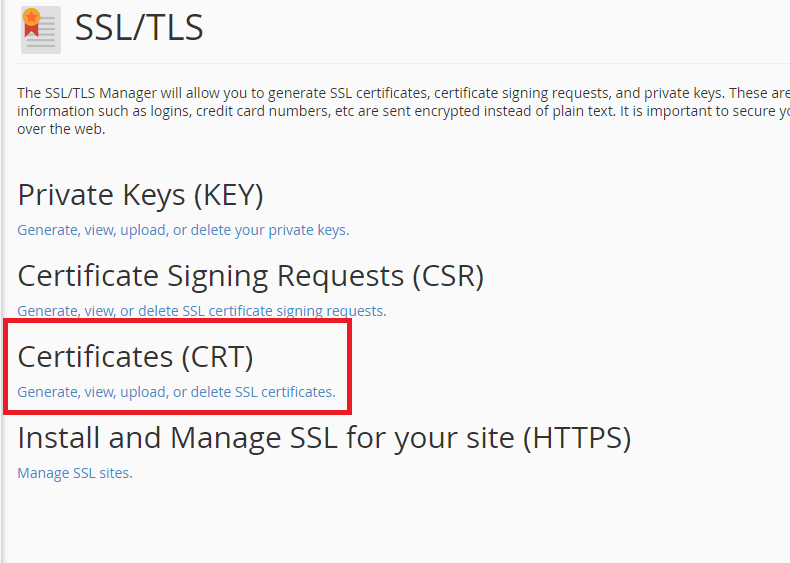
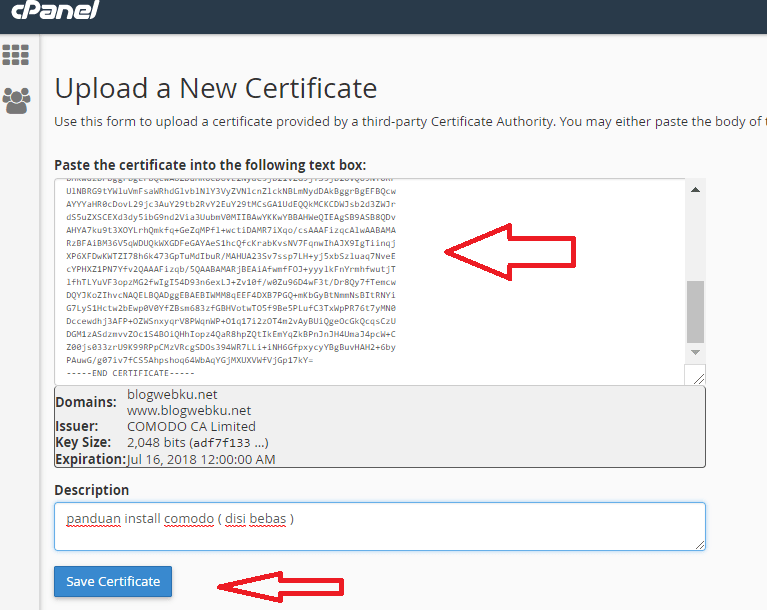

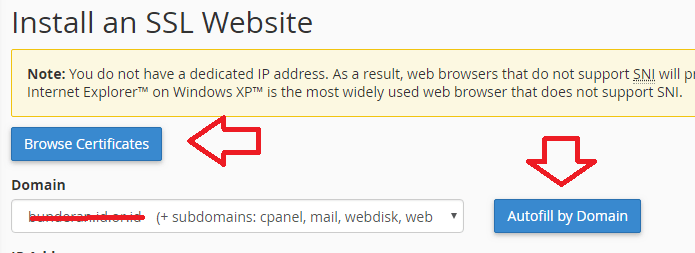
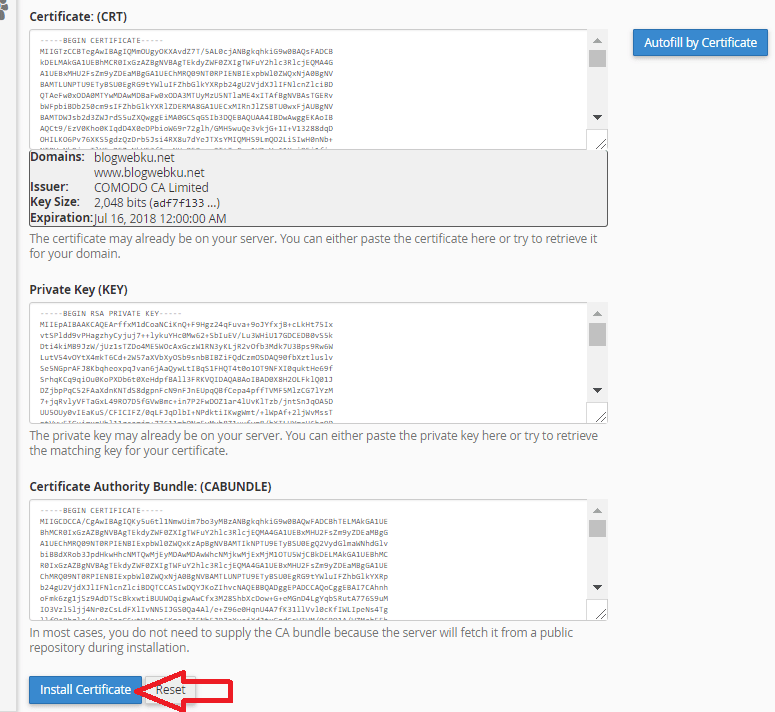
Tinggalkan Balasan